システムメニューを消す(終了ボタンなし)
タイトルバー(画面上部の、タイトルが表示されている部分)の終了ボタン(×ボタン)やアプリケーションのアイコン(アイコンのメニューから終了が選択できる)などを非表示にすることができます。これらのボタンを非表示とすることで、ユーザーによるシステムの終了を簡単に行わせないような構造にすることができます。
終了ボタンが無くなると、アプリケーションを終了させる事ができなくなってしまうため、アプリケーションを終了させるための何らかの仕組みを独自に用意しておく必要があります。
■設定方法
1.ルートプロパティの設定を変更する
Panel Editorのプロパティページから、client.xmlのプロパティを表示します。
プロパティのリストの中ほどにある「ShowSystemMenu」プロパティが、システムメニューの表示/非表示を切り替えるためのフラグです。
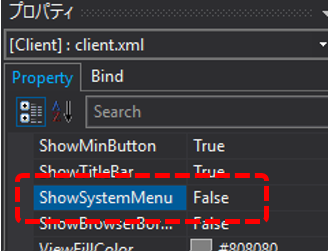
上記は、デフォルトでTrueとなっています。システムメニューを非表示にする場合は、Falseに変更してください。
2.終了ボタンを用意する
上記によりアプリケーションの終了ボタン(×ボタン)が表示されなくなるため、このままではPanel Browserを終了させる手段がありません。
標準フレームワークアプリケーションの終了手段はいくつか用意されていますが、ここでは一つの方法として、部品ライブラリの終了ボタン部品を利用する方法を紹介します。
Panel Editorの画面からライブラリタブを選択し、基本部品、ファンクションボタンで絞り込みます。
表示されたボタン部品の中から、「fncQuit」を選択して、フォームに張り付けてください。
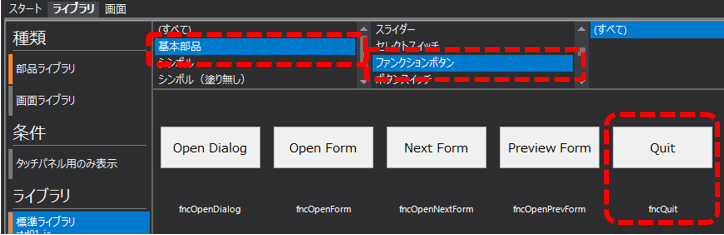
以下は、フォームに張り付けた状態です。
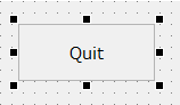
尚、上記の部品は、終了時に確認画面を表示するかどうかを設定することができます。標準フレームワーク自体にも終了確認を表示するか否かの設定を持っているため、二重に終了確認されてしまわないように、部品側の「確認画面表示」を、「表示しない」に変更します。
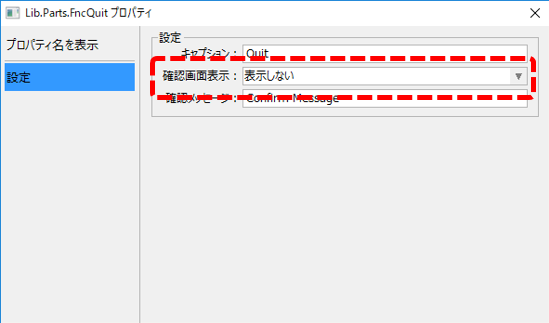
|
上記は一例です。標準フレームワークのクライアントの終了手段については、「クライアントの終了手段」を参照してください。 |